Soru
Sorun: Windows 10'da belirtilen süreden sonra Ekran kapanmıyor nasıl düzeltilir?
Merhaba. Belli bir süre sonra ekranım kapanmıyor. Sorun giderme sonuç vermiyor ve bunu nasıl çözeceğimi bilmiyorum. Birkaç gün önce, güncellemelerin bir gecede yüklendiğini düşündüğümde başladı. Bilgisayarı açtım ve bu oldu. Bilgisayarım hemen hemen her zaman çalışıyor, ancak ekranımın kapatılmasını istiyorum ve şimdi bunu başaramıyorum. Yardım edebilir misin?
Çözülmüş Cevap
Windows'ta Uyku Modu ile ilgili sorunlar oluştuğunda belirli bir süre sonra ekran kapanmıyor. Bu uyku süresi cihazın ömrü için çok önemlidir çünkü bilgisayara boş moddayken dinlenmesi ve güç tasarrufu yapması için zaman verir. Bu, yalnızca pilin ömrünü korumak ve böylece enerjinin boşa harcanmaması için oluşturulan bir özelliktir.
Ekran kapanmadığında bilgisayar tam olarak çalışır ve pil kolayca boşalır. Uyku modundan çok daha hızlı gerçekleşir. Bunu manuel olarak yapabilirsiniz, ancak otomatik uyku moduna girme her zaman çalışmalıdır, bu yüzden çalışmadığında, birçok kullanıcı gibi endişelenmeniz gerekir.[1]
Bazı ortak özellikler ve işlev sorunları, genellikle hatalı bir Windows işletim sistemi güncellemesi nedeniyle ortaya çıkar.[2] Windows işletim sistemi güncellemeleri aceleye getirilebilir ve bazı sorunlarla birlikte yayınlanabilir, çünkü bu mümkündür. Neyse ki, küçük olanlar daha sonraki bir güncelleme veya yama ile düzeltilir.[3] Windows'ta belirli bir süre sonra ekran kapanmıyor, işletim sistemi yükseltmeleriyle ilgili bir sorun olabilir.
Kullanıcılar, sistem bir süre sonra uykuya geçtiğinde işlevin artık çalışmadığından şikayet ediyor. Endişelenecek bir şey yok ama burada bilgisayarın ayarlarında biraz ince ayar yapılması gerekiyor. Sistemdeki bazı klasörler ve dosyalar ortak işlevlerle ilgili sorunlara yol açabileceğinden, Windows 10'da belirli bir süre sonra Ekranın kapanmamasını aşağıdaki gibi bir araç çalıştırarak düzeltebilirsiniz. yeniden görüntüMac Çamaşır Makinesi X9. Bu parça değişiklikleri gösterir ve sorunları sizin için hızlı bir şekilde çözebilir. Ardından, aşağıda listelenen manuel kılavuza ve adımlara geçebilirsiniz.

#1. Sürücüleri en son sürümlere güncelleyin
Hasarlı sistemi onarmak için lisanslı sürümünü satın almalısınız. yeniden görüntü yeniden görüntü.
- sağ tıklayın Başlangıç ve seçin Aygıt Yöneticisi menüden.
- Genişletmek Ekran adaptörleri ünlem işareti olan sürücülerin bulunduğu bölüm veya başka bir bölüm.
- Belirli bir sürücüye sağ tıklayın ve seçin Sürücüyü güncelle.
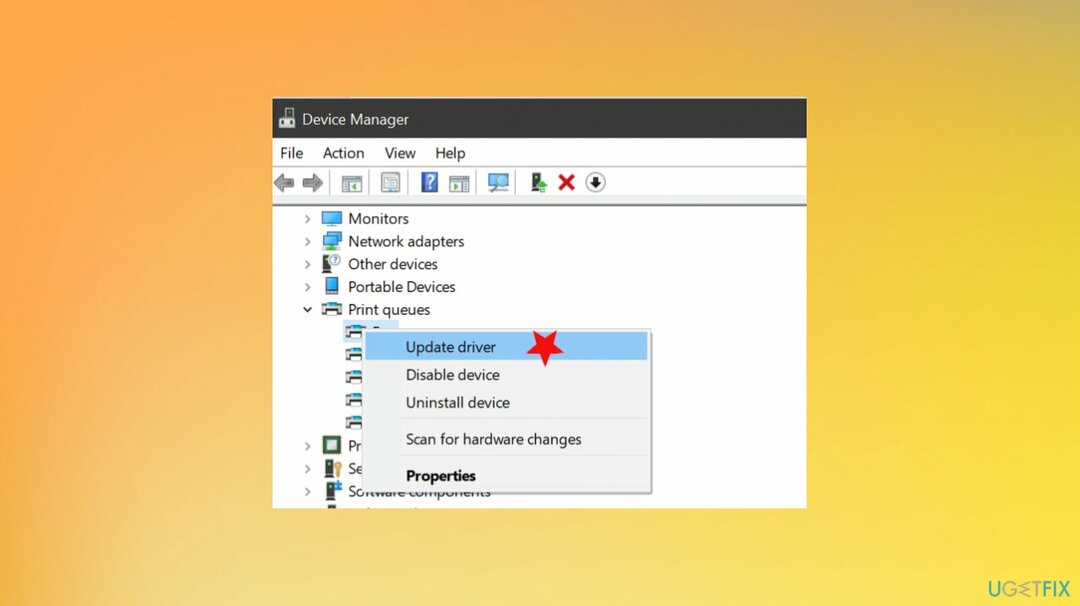
- Toplamak Güncellenmiş sürücü yazılımını otomatik olarak arayın.
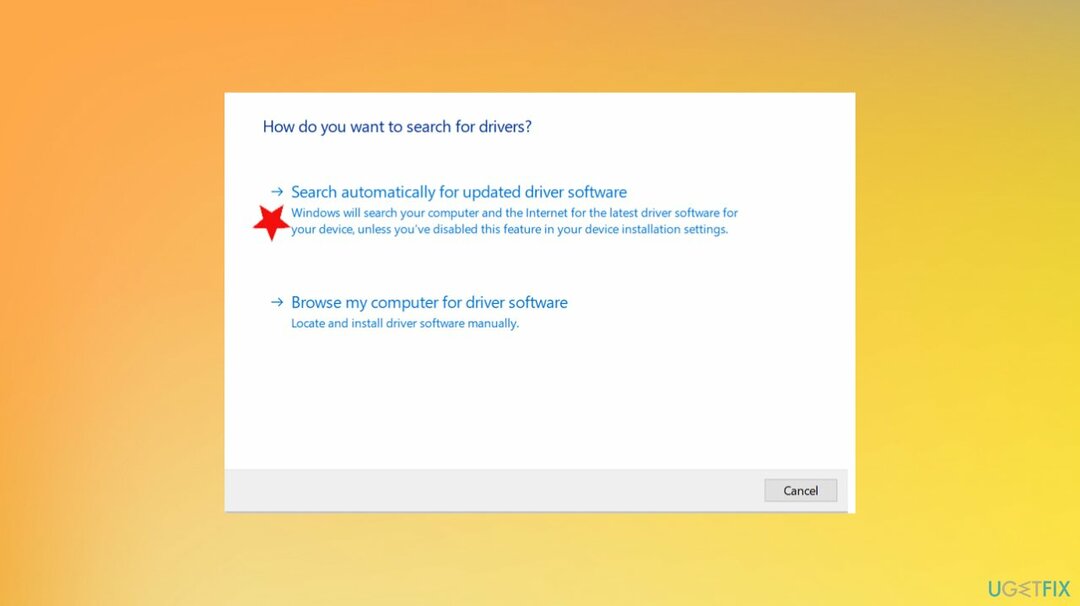
- Kurulum için bekleyin.
- PC'yi yeniden başlatın.
Bunu, aşağıdaki gibi otomatik sürücü güncelleme aracını çalıştırarak her zaman başarabilirsiniz. DriverFix. 18 milyondan fazla farklı parçayı içeren veritabanında gerekli sürümleri bulabilir ve uyumlu sürümlerle adaptörleri güncelleyebilir. Size biraz zaman ve zahmet kazandırır.
#2. Uyku ayarlarını değiştir
Hasarlı sistemi onarmak için lisanslı sürümünü satın almalısınız. yeniden görüntü yeniden görüntü.
- basmak Windows tuşu+R başlatmak için birlikte Çalıştırmak pencere.
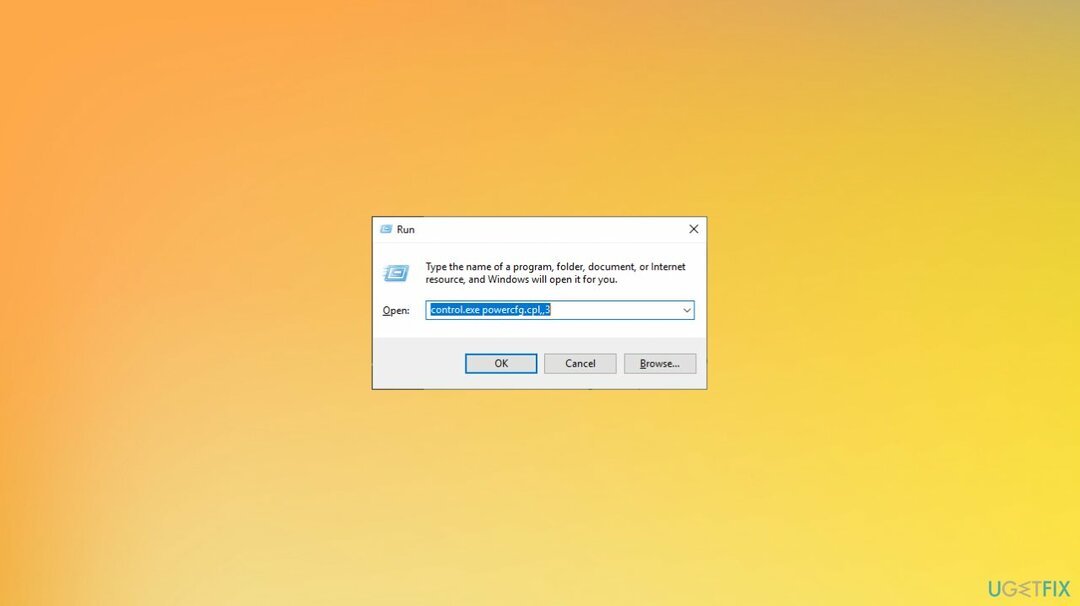
- Pencere göründüğünde, şunu çalıştırın: control.exe powercfg.cpl,, 3
- Tıklamak TAMAM.
- Bir kere Güç seçenekleri pencere açılır, arayın USB ayarları.
- Genişletin USB seçici askıya alma ayarı.

- Ayarın yanındaki açılır menüye tıklayın.
- seçin Engelli açılır menüden ayarlar.
- Bunu bir dizüstü bilgisayar cihazında canlandırıyorsanız, fark edeceksiniz. Pilde ve Fişe takılı ayarlar.
- kolayca yapabilirsiniz devre dışı bırakmak bu seçeneklerin her ikisi de.
- Tüm bunları yaptıktan sonra üzerine tıklayın. Uygulamak ve tamam.
#3. Güç planı ayarlarını değiştir
Hasarlı sistemi onarmak için lisanslı sürümünü satın almalısınız. yeniden görüntü yeniden görüntü.
- Başlat'a tıklayın ve seçin Ayarlar
- Seçme Sistem.
- O zamanlar Güç ve Uyku.
- Uyku ayarının istenen değere ayarlandığından emin olun.
- git Ek güç ayarları.
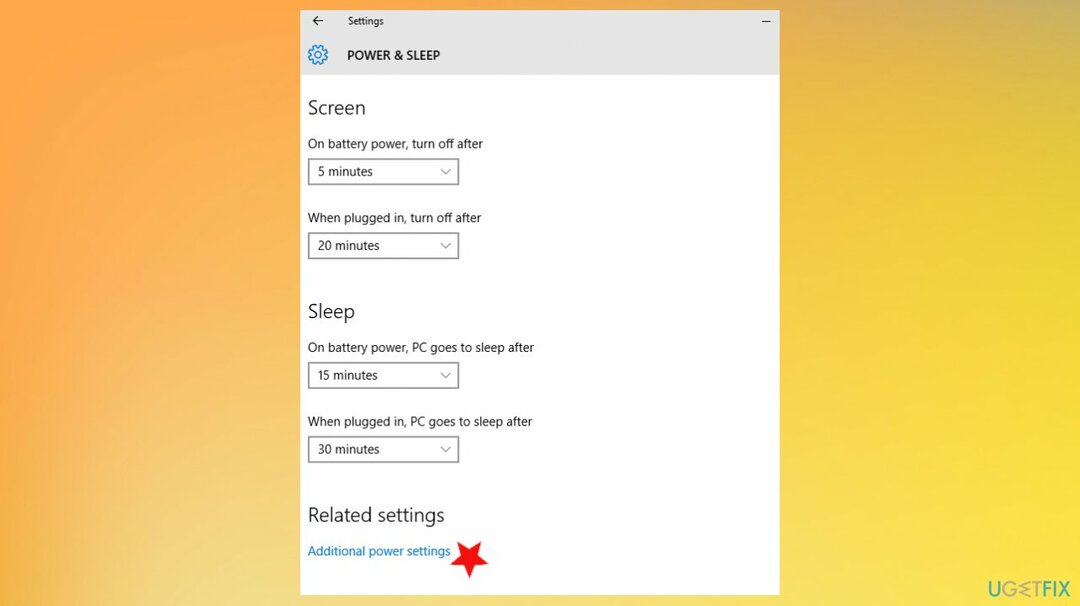
- Seçme Plan Ayarlarını Değiştir seçeneğinin yanında.
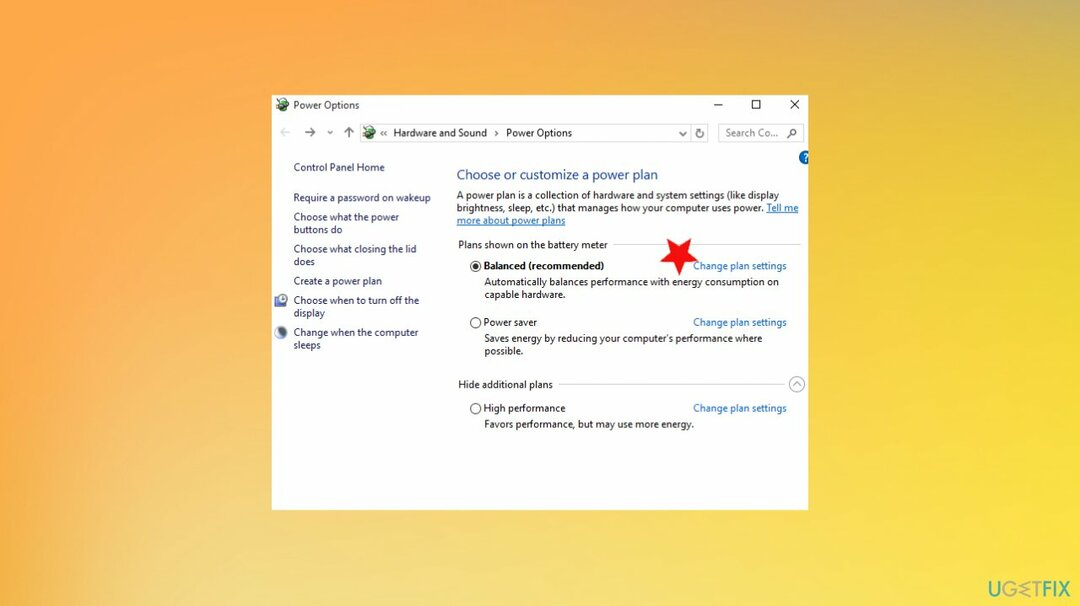
- Seçmek Gelişmiş güç ayarlarını değiştirin.
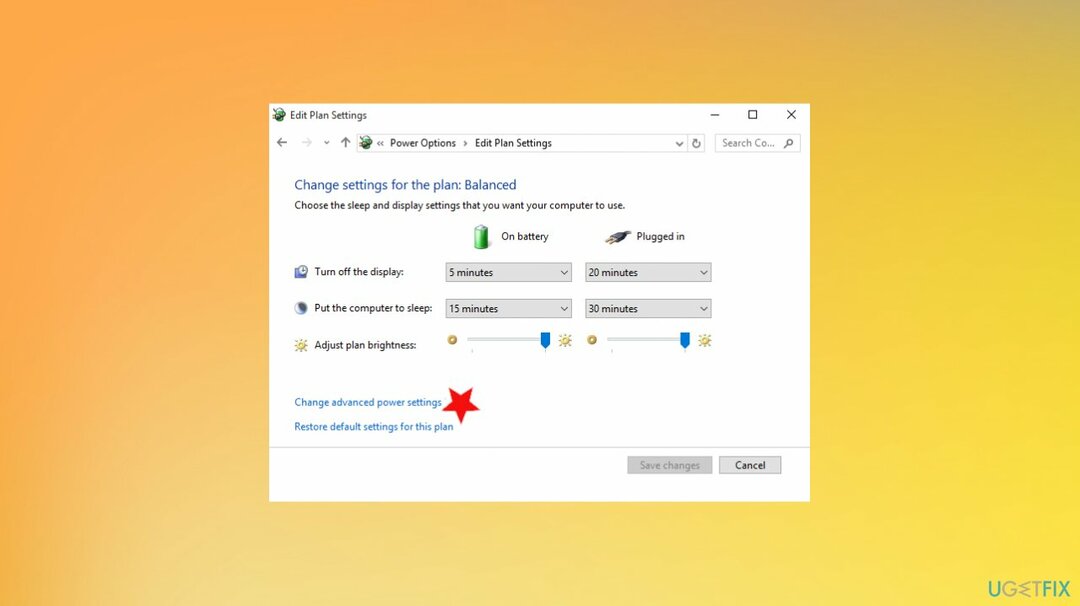
- Üzerinde Güç seçenekleri ekranında, her ayarı genişletin ve bilgisayarın uyku moduna geçmesine izin verdiğinden emin olun.
- ayarla Bilgisayarın uyumasına izin ver.
#4. PC'ye bağlı cihazların fişini çekin
Hasarlı sistemi onarmak için lisanslı sürümünü satın almalısınız. yeniden görüntü yeniden görüntü.
- Diğer USB aygıtlarını çıkarın.
- Ekran kablosunu arkadan çıkarın.
- Biraz bekle.
- Ardından ekran kablosunu tekrar bilgisayarınıza takın.
- Bekleyin ve bunun sizin için işe yarayıp yaramadığını kontrol edin.
- Ayrıca Aygıt Yöneticisi'ne gidebilir ve HID Uyumlu Oyun denetleyicisi genellikle sorunu tetikliyor gibi göründüğü için farklı oyun denetleyicileri.
Hatalarınızı otomatik olarak onarın
ugetfix.com ekibi, kullanıcıların hatalarını ortadan kaldırmak için en iyi çözümleri bulmalarına yardımcı olmak için elinden gelenin en iyisini yapmaya çalışıyor. Manuel onarım teknikleriyle uğraşmak istemiyorsanız, lütfen otomatik yazılımı kullanın. Önerilen tüm ürünler profesyonellerimiz tarafından test edilmiş ve onaylanmıştır. Hatanızı düzeltmek için kullanabileceğiniz araçlar aşağıda listelenmiştir:
Teklif
şimdi yap!
Düzeltmeyi İndirMutluluk
Garanti
şimdi yap!
Düzeltmeyi İndirMutluluk
Garanti
Hatanızı Reimage kullanarak düzeltemediyseniz, yardım için destek ekibimize ulaşın. Lütfen sorununuz hakkında bilmemiz gerektiğini düşündüğünüz tüm detayları bize bildirin.
Bu patentli onarım işlemi, kullanıcının bilgisayarındaki herhangi bir hasarlı veya eksik dosyayı değiştirebilen 25 milyon bileşenden oluşan bir veritabanı kullanır.
Hasarlı sistemi onarmak için lisanslı sürümünü satın almalısınız. yeniden görüntü kötü amaçlı yazılım temizleme aracı.

Bir VPN söz konusu olduğunda çok önemlidir kullanıcı gizliliği. Çerezler gibi çevrimiçi izleyiciler yalnızca sosyal medya platformları ve diğer web siteleri tarafından değil, aynı zamanda İnternet Servis Sağlayıcınız ve devlet tarafından da kullanılabilir. Web tarayıcınız üzerinden en güvenli ayarları uygulasanız bile internete bağlı uygulamalar üzerinden takip edilebilirsiniz. Ayrıca, Tor gibi gizlilik odaklı tarayıcılar, azalan bağlantı hızları nedeniyle optimal bir seçim değildir. Nihai gizliliğiniz için en iyi çözüm Özel İnternet Erişimi – çevrimiçi ortamda anonim ve güvende olun.
Veri kurtarma yazılımı, size yardımcı olabilecek seçeneklerden biridir. dosyalarınızı kurtarın. Bir dosyayı sildiğinizde, ortadan kaybolmaz - üzerine yeni bir veri yazılmadığı sürece sisteminizde kalır. Veri Kurtarma Uzmanı Sabit sürücünüzde silinen dosyaların çalışan kopyalarını arayan kurtarma yazılımıdır. Aracı kullanarak değerli belgelerin, okul ödevlerinin, kişisel resimlerin ve diğer önemli dosyaların kaybolmasını önleyebilirsiniz.